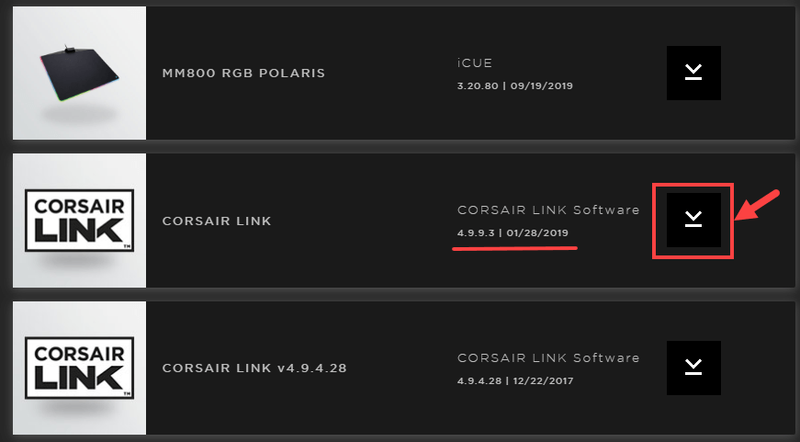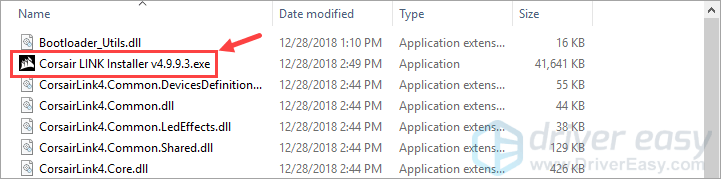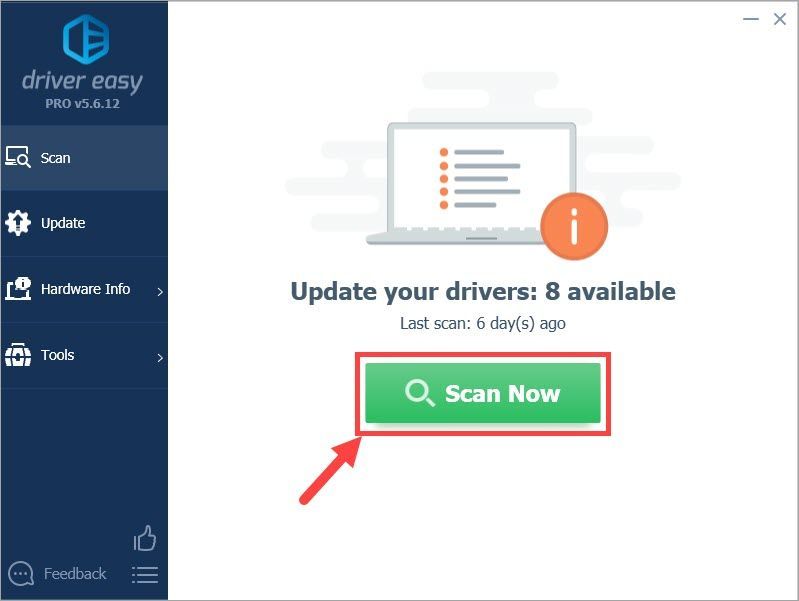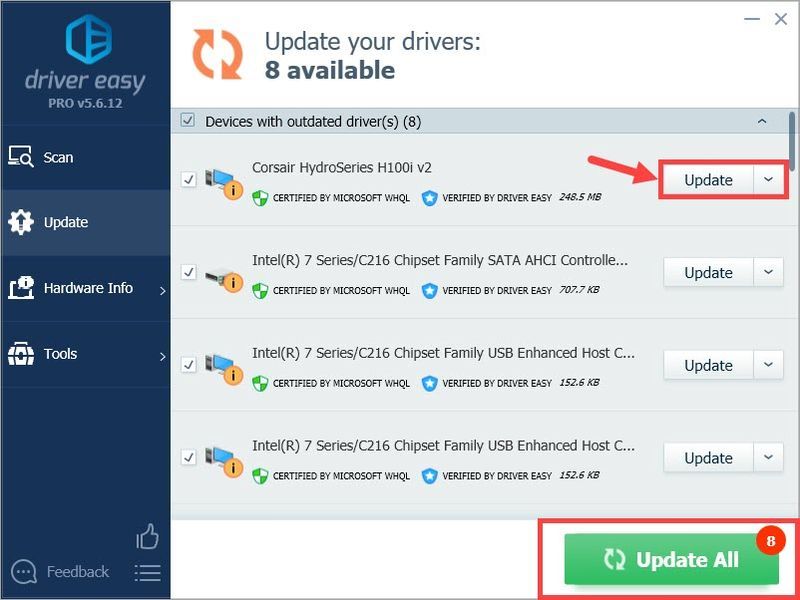Hai teman-teman! Ingin mengunduh Corsair Link dan mengontrol fungsi komponen perangkat keras Corsair Anda dengan lebih baik? Jika ya, maka Anda datang ke tempat yang tepat. Posting ini akan memandu Anda melalui cara mengunduh dan menginstal Corsair Link, dan terlebih lagi, cara memperbarui driver Corsair agar perangkat Anda dalam kondisi prima.
Untuk apa Corsair Link digunakan?
Corsair Link adalah aplikasi monitor dan kontrol all-in-one yang disediakan oleh Corsair yang menyajikan informasi real-time keseluruhan dari beberapa komponen tertentu yang terhubung ke motherboard Anda, seperti kipas pendingin, kartu grafis, dan CPU. Corsair Link tidak hanya menunjukkan kepada Anda bagaimana kinerja sistem Anda (misalnya, menampilkan suhu inti CPU Anda), tetapi juga memberi Anda kendali atas beberapa produk Corsair, membantu Anda menyesuaikan pengaturannya dengan lebih baik sesuai dengan preferensi Anda.
Misalnya ( versi Tautan Corsair: 4.9.9.3 ), pada Rumah tab, Anda akan melihat bagian berbeda yang berisi detail tentang beberapa perangkat keras Anda. Anda dapat menyesuaikan beberapa pengaturan di sini, tetapi hanya untuk produk Corsair; jika tidak, Anda hanya dapat membaca beberapa data yang terkait dengan perangkat motherboard Anda seperti yang ditunjukkan di bawah ini. Bagaimanapun, laporan kinerja ini akan membantu Anda untuk memecahkan masalah kerusakan perangkat keras.
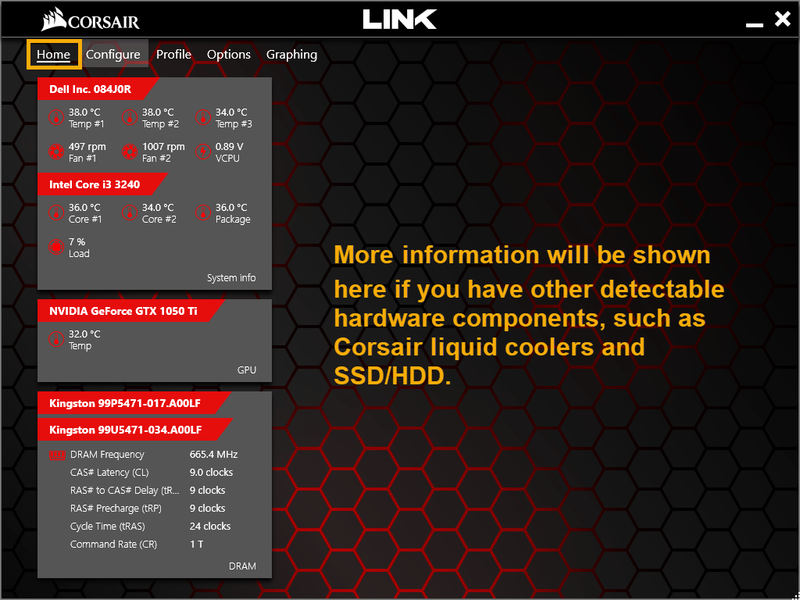
Kemudian pada Konfigurasikan tab, Anda dapat mengonfigurasi bagaimana sasis komputer Anda disajikan di sini. Cukup seret tab dari panel kiri ke sasis PC yang disimulasikan dan letakkan di tempat yang tepat. Ini akan membantu Anda mendapatkan perasaan yang lebih intuitif tentang kinerja sistem Anda.
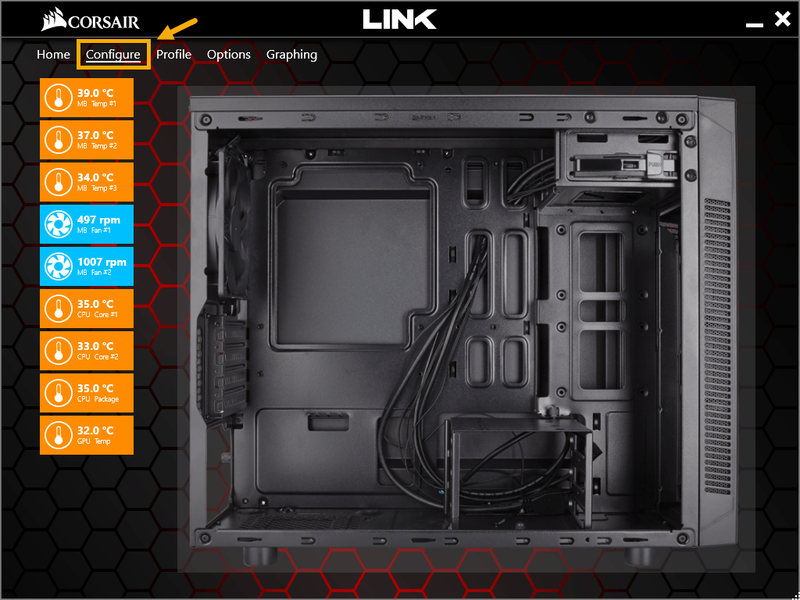
Ketika datang ke Profil tab, Anda dapat memilih di antara tiga mode ini: Pertunjukan , Seimbang , dan Diam . Anda juga dapat mengklik Kelola profil… dan mengatur pilihan Anda sendiri. Perlu diingat bahwa pengaturan ini hanya dapat diterapkan pada produk Corsair.
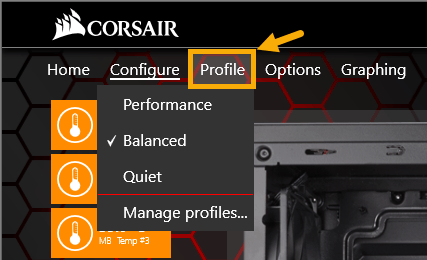
Mengenai dua tab lainnya – Pilihan dan Grafik – Saya tidak akan menjelaskan lebih lanjut di sini karena mereka tidak begitu penting. Jika Anda tertarik, silakan bermain-main dengan mereka.
Cara mengunduh dan menginstal Corsair Link
Untuk mengunduh dan menginstal Corsair Link, gunakan prosedur berikut:
- Pergi ke Pusat Unduhan dari Corsair.
- Gulir ke bawah untuk menemukan versi Corsair Link yang Anda inginkan. Kemudian, klik tombol panah bawah di sebelahnya untuk memulai proses pengunduhan. (Saya biasanya menyarankan Anda mengunduh versi terbaru, yaitu 4.9.9.3 yang dirilis pada 28 Januari 2019.)
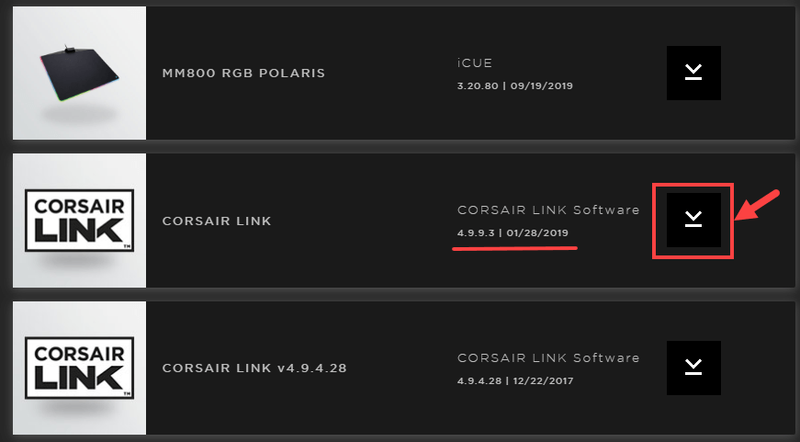
- Setelah file diunduh, dekompresi dan klik dua kali Penginstal Corsair LINK v4.9.9.3.exe di folder hasil ekstrak.
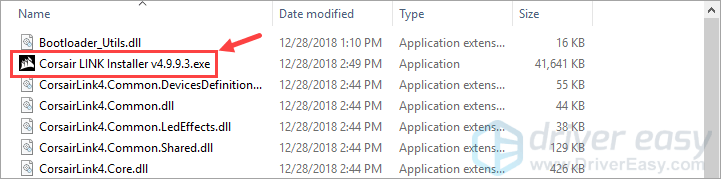
- Ikuti petunjuk di layar untuk menginstal Corsair Link.
Ini dia – sekarang Anda seharusnya dapat menggunakan Corsair Link di komputer Anda dengan benar.
Kiat Bonus: Perbarui driver Corsair Anda untuk kinerja perangkat keras yang lebih baik
Memperbarui driver bermanfaat untuk stabilitas perangkat keras Anda, apakah itu printer, kartu video, atau pendingin CPU. Dengan meluncurkan driver baru, produsen peralatan asli (OEM) meningkatkan fungsionalitas produk mereka dan memperbaiki masalah teknis yang dilaporkan oleh pengguna. Oleh karena itu, jika Anda pernah mengalami masalah perangkat keras (misalnya perangkat berhenti bekerja), coba perbarui driver yang sesuai dan lihat apakah itu membuat Anda keluar dari masalah.
Jika Anda tidak punya waktu, kesabaran, atau keterampilan komputer untuk memperbarui driver Corsair Anda secara manual, Anda dapat melakukannya secara otomatis dengan Pengemudi Mudah .
Driver Easy akan secara otomatis mengenali sistem Anda dan menemukan driver yang tepat untuknya. Anda tidak perlu tahu persis sistem apa yang dijalankan komputer Anda, Anda tidak perlu mengambil risiko mengunduh dan menginstal driver yang salah, dan Anda tidak perlu khawatir membuat kesalahan saat menginstal. Driver Easy mengurus semuanya.
Anda dapat memperbarui driver Anda secara otomatis dengan Driver Easy versi GRATIS atau Pro. Tetapi dengan versi Pro hanya membutuhkan 2 klik (dan Anda mendapatkan dukungan penuh dan jaminan uang kembali 30 hari):
- Jalankan Driver Easy dan klik Memindai sekarang tombol. Driver Easy kemudian akan memindai komputer Anda dan mendeteksi driver yang bermasalah.
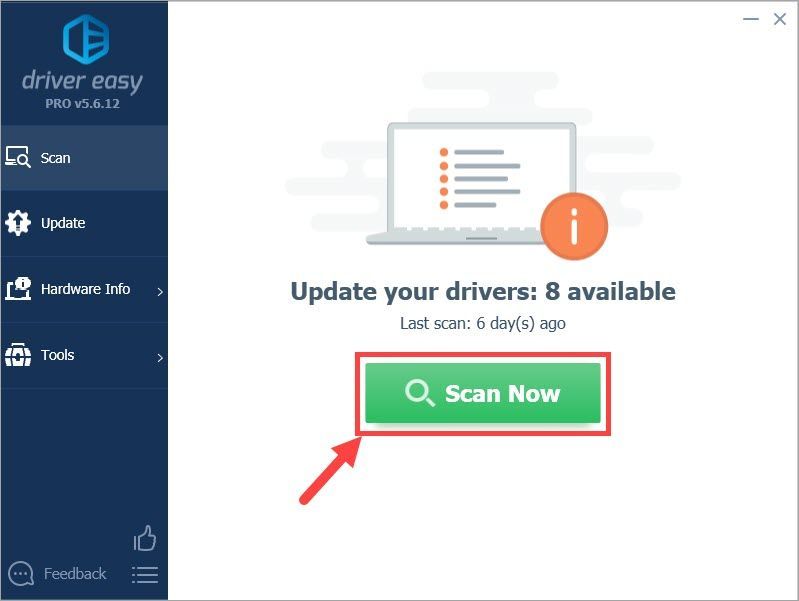
- Klik Perbarui Semua untuk secara otomatis mengunduh dan menginstal versi yang benar dari semua driver yang hilang atau kedaluwarsa pada sistem Anda (ini memerlukan: Versi pro – Anda akan diminta untuk memutakhirkan saat Anda mengeklik Perbarui Semua). Atau jika Anda hanya ingin memperbarui driver Corsair, cukup klik Memperbarui tombol di sebelahnya.
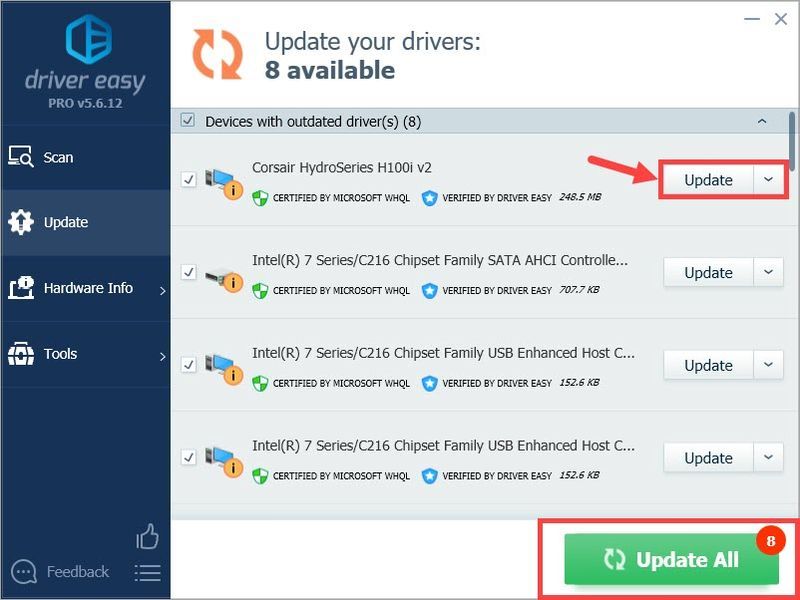
Catatan: Anda dapat melakukannya secara gratis jika Anda mau, tetapi sebagian manual.